Как легко создавать световые эффекты в Photoshop с помощью режима наложения наложения
Есть много уловок Photoshop, которые настолько обманчиво просты и эффективны, что бросают вызов мнению. Причина такого недоверия в том, что Photoshop имеет репутацию сложной в использовании программы. Иногда это может быть – в этом нет никаких сомнений.
Но в этом уроке мы покажем вам один простой и очень эффективный световой эффект, который могут использовать как новички, так и эксперты Photoshop, чтобы вывести свои фотографии на новый уровень. А еще лучше, вам не придется запоминать сложные процедуры или прибегать к загрузке экшенов или пресетов Photoshop.
Давайте начнем!
Что такое режим наложения наложения?
Режим наложения Overlay указан над группой Contrast Blend Modes на панели Layers .
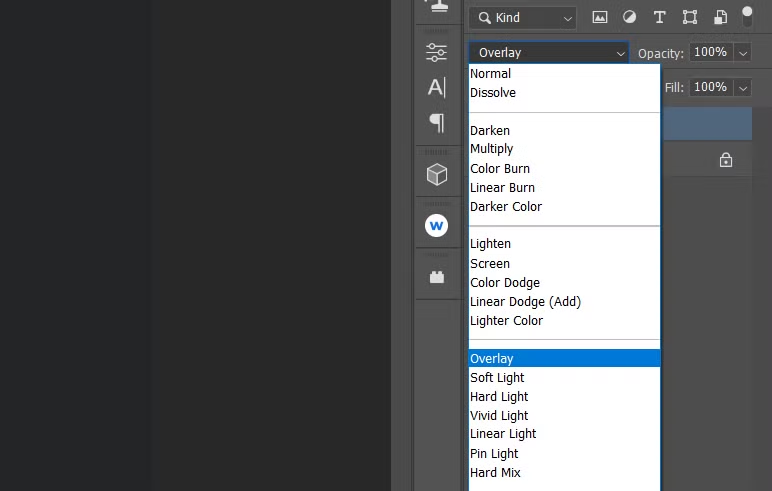
При применении к слою режим наложения «Наложение» делает пиксели изображения ярче, чем 50% серого, и, наоборот, затемняет любые пиксели, которые темнее 50% серого.
Пиксели, оказавшиеся в 50-процентной серой зоне, оставляют для отображения в исходном виде.
Вкратце, режим наложения Overlay служит для добавления контраста к изображению за счет увеличения яркости ярких пикселей и затемнения темных пикселей.
Как применить режим наложения Overlay
Если вы хотите продолжить, вы можете загрузить исходное изображение с Unsplash .

Как видите, это простое, но красивое неброское изображение. Но предположим, что вы хотели сделать изображение ярче, не теряя общего эффекта сдержанности. Вот один простой способ сделать это, используя слой, установленный на Overlay .
- Создайте новый пустой слой, нажав Shift + Ctrl + N , а затем нажав OK .
- Щелкните B для инструмента « Кисть» и выберите мягкую круглую кисть.
- Сделайте свой цвет переднего плана белым, при необходимости переключая клавишу X.
- Используя инструменты скобки [] , создайте кисть размером с лицо объекта и отцентрируйте ее там.
- Щелкните левой кнопкой мыши один раз, чтобы добавить к изображению белый цвет.
- Измените режим наложения с Нормального на Перекрытие .
Перемещение и преобразование слоя наложения
Еще одна вещь, которую вы можете сделать после создания слоя Overlay, – это переместить или трансформировать затронутую область, нажав Ctrl + T, чтобы использовать инструмент Transform .
При активации вы заметите, что освещенная область будет фактически освещать новые области, когда вы наводите курсор на изображение, как будто кто-то светит фонариком.
Это невозможно показать с помощью изображений здесь, но если вы попробуете сами, вы увидите, насколько гибким может быть слой Overlay, когда дело доходит до повторного освещения сцены.
Что касается портретов, вы можете сделать еще один шаг, используя дополнительные плагины, такие как PortraitPro, для улучшения ваших фотографий .
Добавление цветного освещения
Давайте посмотрим на цветное изображение. В этом примере мы не только добавим свет, но также добавим цветной свет, чтобы добавить художественного акцента.

Вы можете загрузить это изображение на Unsplash и, если хотите, следовать за ним. Первые два шага точно такие же, как и раньше. На третьем шаге мы изменим цвет.
- Нажмите Shift + Ctrl + N и нажмите OK, чтобы создать новый пустой слой.
- Щелкните B для инструмента « Кисть» и выберите мягкую круглую кисть.
- Щелкните цвет переднего плана, выберите оттенок желтого в поле « Палитра цветов» и нажмите « ОК» .
- С помощью инструмента « Кисть» щелкните изображение рядом с лицом мужчины. Размер инструмента « Кисть» можно настроить с помощью скобок.
- Измените режим наложения слоя с Нормального на Перекрытие .
- Уменьшите непрозрачность, чтобы уменьшить эффект. В нашем примере мы снизили его до 55 процентов.
- Дублируйте слой, нажав Ctrl + J.
- Нажмите Ctrl + I, чтобы инвертировать цвет.
- Нажмите Ctrl + T, чтобы активировать инструмент Transform . Затем перетащите слой вниз, чтобы перевернутый слой изменил цвет человека от его талии до нижней части изображения. Используйте квадратные направляющие на синем поле, чтобы расширить или сузить выделение. После этого нажмите Enter .
- Создайте еще один новый пустой слой, нажав Shift + Ctrl + N , а затем нажмите OK.
- Щелкните цвет переднего плана и измените цвет на оттенок пурпурного или розового (он не обязательно должен быть точно таким, как у нас). Затем нажмите ОК .
- Щелкните B для инструмента « Кисть» ( Мягкое закругление ) и щелкните один раз левой кнопкой мыши, чтобы добавить цвет слева от лица мужчины.
- Измените режим наложения с Нормального на Перекрытие .
- Нажмите Ctrl + T для инструмента « Трансформировать» . Затем разместите цветной слой так, чтобы он покрыл только гитару и руку мужчины. Используйте прямоугольники вдоль синих линий, чтобы переместить и разместить цвет. Затем нажмите Enter .
- Уменьшите непрозрачность по вкусу. Мы использовали 26 процентов.
Если вы посмотрите на изображения до и после, вы заметите резкое изменение цвета и настроения изображения. Естественно, вы можете продолжить с этого момента и внести дополнительные изменения, чтобы полностью преобразовать изображение. Мы сделаем это в следующем примере.
Более продвинутые методы освещения
Вы можете скачать это изображение на Pexels, чтобы поэкспериментировать. Это забавное изображение, к которому можно применить эти передовые методы освещения.

В нашей отредактированной версии мы применили те же методы, что и показанные ранее. Единственное отличие состоит в том, что вместо применения одного цветного пятна на слое Overlay мы решили нарисовать эффект именно там, где мы хотели.

Мы также применили слои Curves и Color Balance в качестве завершающих штрихов, а затем сгруппировали все наши изменения в одну папку, чтобы упростить переключение между видами до и после.
Легко добивайтесь красивого освещения в Photoshop
Есть десятки способов настроить световые эффекты в Photoshop. Многие методы сложны, но предлагают огромное вознаграждение за ваше драгоценное время, потраченное на процесс редактирования.
Но, как мы показали здесь в этом уроке, использование режима наложения Overlay – это простой и очень эффективный способ добавить потрясающие творческие эффекты к вашему изображению, не тратя часы на изучение техник. На самом деле, чтобы прочитать шаги по созданию и использованию оверлейных слоев, уходит гораздо больше времени, чем на то, чтобы сделать это на практике.
Для тех из вас, кто не использует Photoshop, существуют другие программы для редактирования изображений, которые помогут выполнить свою работу. Важно найти самые простые и эффективные способы редактирования изображений, чтобы реализовать свое видение.
Кредит изображения: Александр Раскольников / Unsplash